Как да се синхронизира папки
Чрез синхронизиране на файлове и папки между два или повече електронни устройства, данните ще бъдат копирани автоматично. Работата по документа на компютъра си и след това да продължи в домашната ви може да бъде доста трудно, ако папките не са синхронизирани. Folder синхронизация премахва необходимостта от ръчно да актуализирате по-стара версия на документа. Има различни методи за синхронизация на файлове, които можете да използвате.
стъпки Редактиране
Метод 1 от 3:
Прост метод: Операция плъзгане и пускане Редактиране
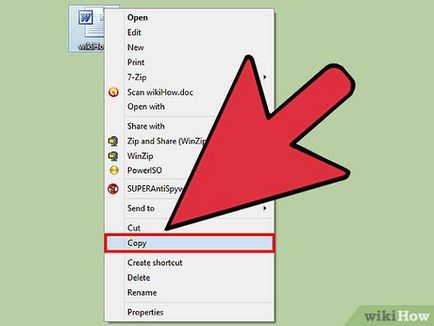
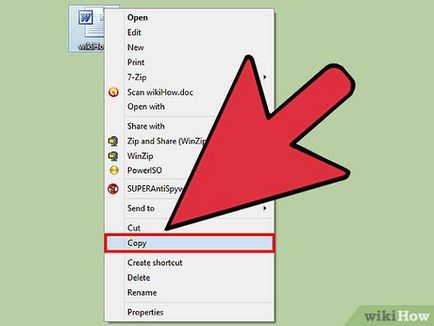
- Копирайте актуализира файла, който искате да се замени от друга.
Метод 2 на 3:
метод Non-мрежа: Windows портфейл Редактиране
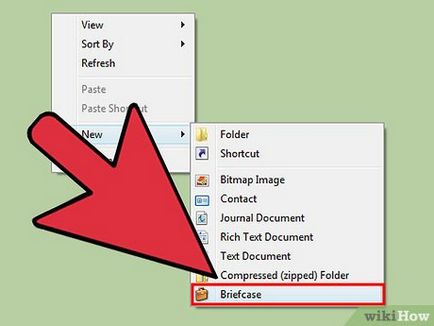
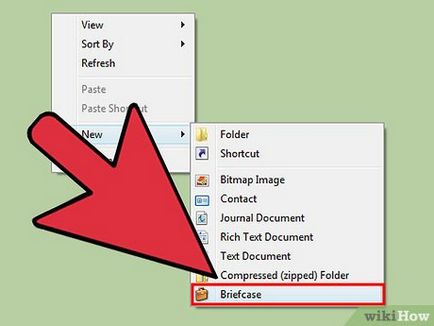
Щракнете с десния бутон върху празно място на работния плот или папка. Изберете "Create Портфолио".
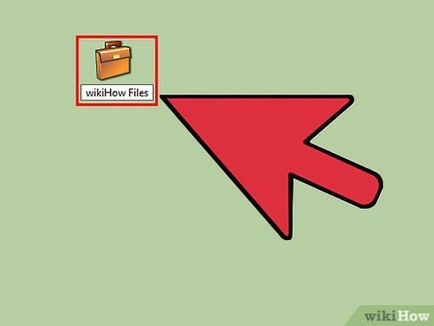
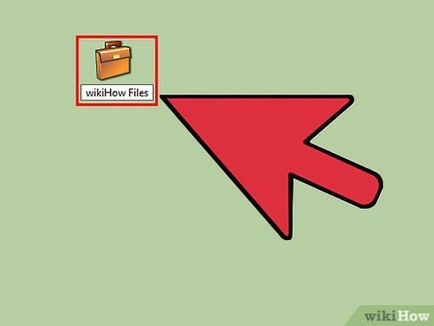
Какви са "портфолио" в съответствие с работата, която се синхронизира.
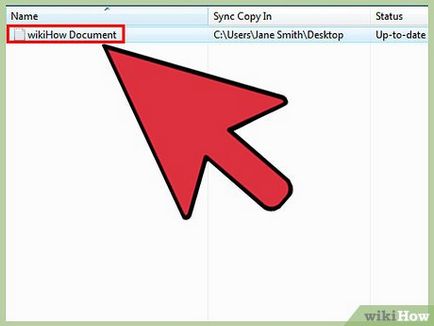
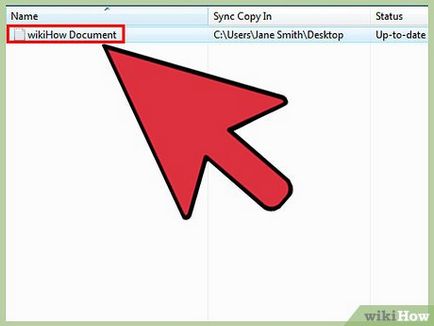
Хванете и преместете файловете и папките, които искате да синхронизирате с друг компютър, в "Портфейл".
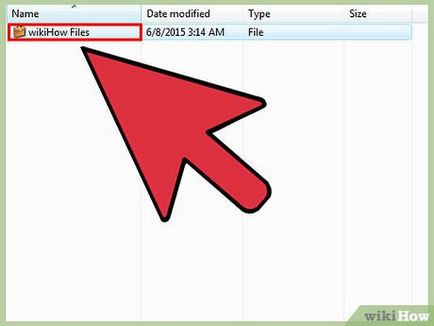
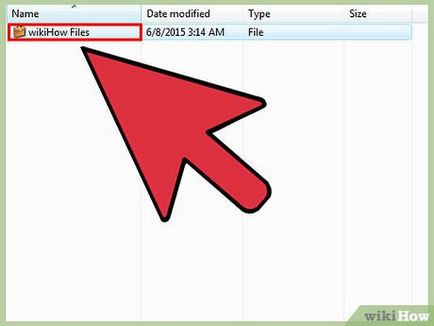
Поставете портфейла на сменяем диск или USB флаш устройство.
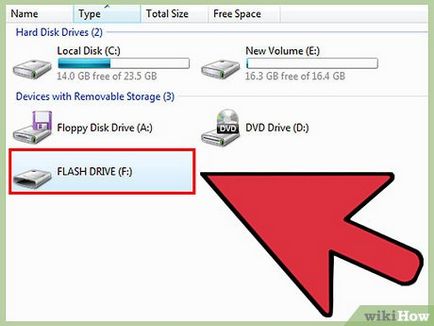
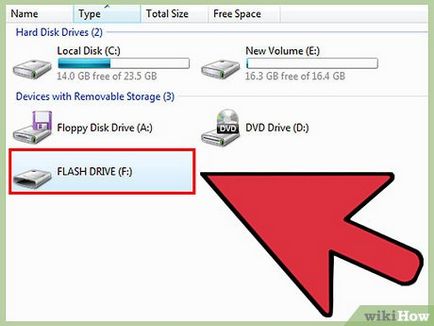
Свържете устройството към "Портфейл" на втория компютър.
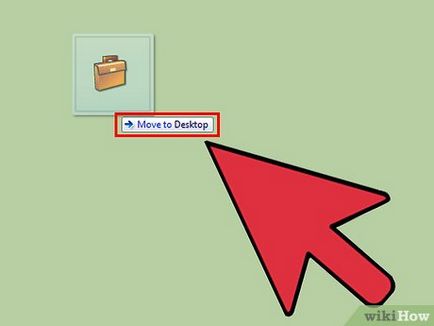
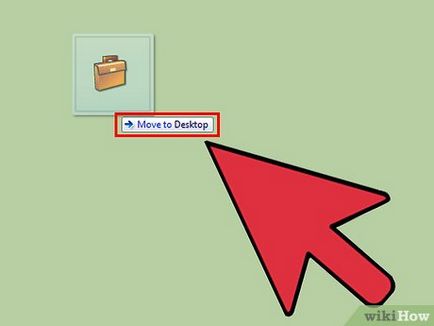
Плъзнете "портфолио" от диска на работния плот или друга папка.
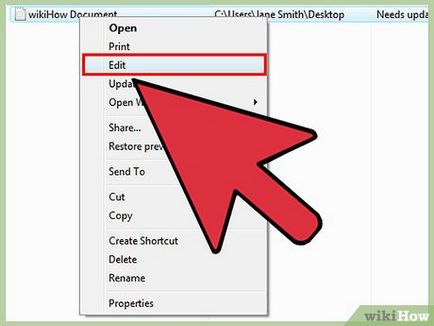
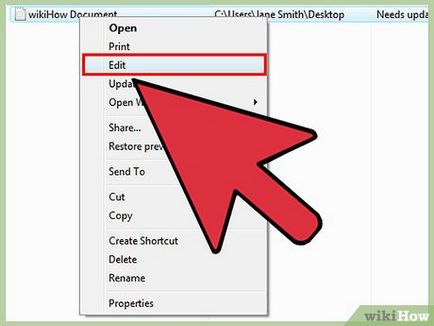
Редактиране на вашите файлове в папката.
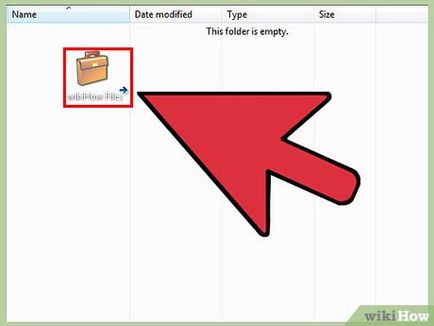
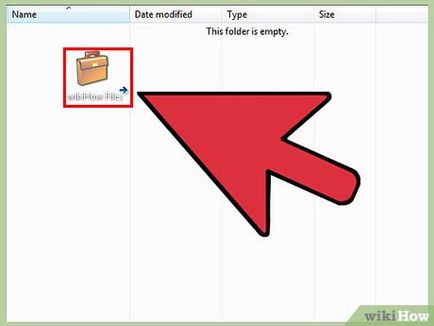
Запазете работата си и след това плъзнете "Портфейл" обратно към сменяем диск.
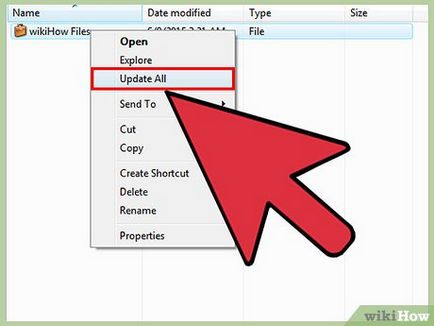
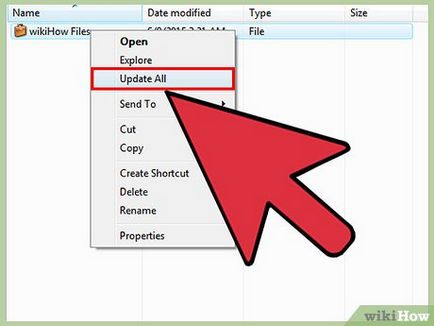
Свържете устройството към стария компютър. Щракнете с десния бутон и изберете "Update All". Папките ще бъдат синхронизирани.
Метод 3 от 3:
метод Мрежа: Синхронизация на файлове в офлайн режим на редактиране
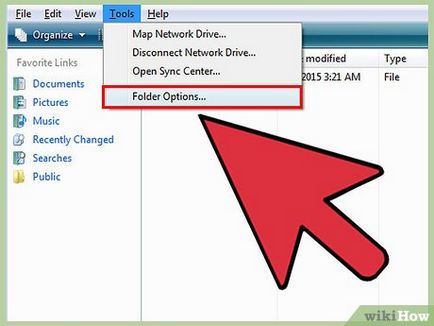
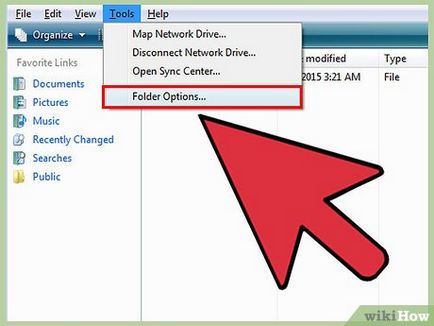
- Кликнете върху "My Computer"> "Tools / Folder Options"> "Офлайн файлове"


- Намерете и отворете папката, която искате да споделите, и кликнете с десния бутон на мишката. В опциите, изберете "Споделяне и защита".
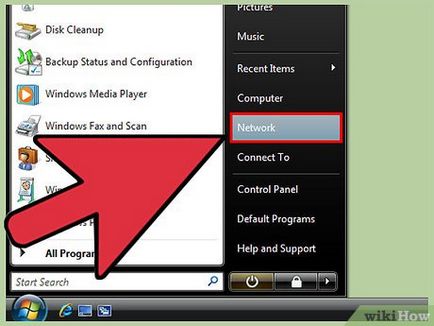
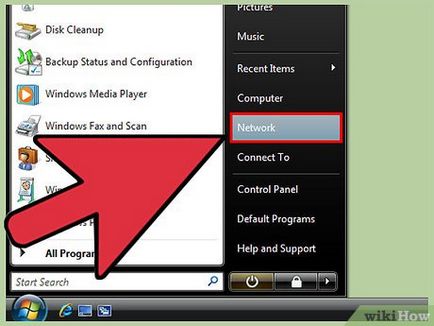
- С помощта на втори компютър - този, с който можете да синхронизирате файлове и папки, кликнете върху "My Computer"> My Network Places "
Регламент
- Синхронизиране на файлове в офлайн режим - общ метод за поддържане на актуални файлове, за да работи с тях, не само в офиса, но и у дома. Този метод няма да работи без сървър за документи и обща мрежа.
- Можете да спрете синхронизирането на файлове в "Портфейл" Windows, да изтриете оригиналните файлове от компютъра хост. Това може да стане и с десен бутон върху папката в портфейла и редактиране на свойствата на "сплит от оригинала" (отделно от оригинала).
правило предупреждение
- Внимавайте да не се премахне актуализираната версия на вашата папка при прилагането на метода на плъзгане и пускане.
- Не плъзнете папката към портфолиото на работния плот на друг компютър. Това ще унищожи връзката с оригиналните файлове.
- Windows Briefcase не работи по мрежата. Файлове и папки, трябва да бъдат физически преместени от един компютър на друг. от една мрежова връзка, файловете няма да се обновяват автоматично.
допълнителни статии
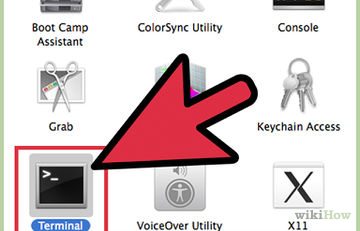
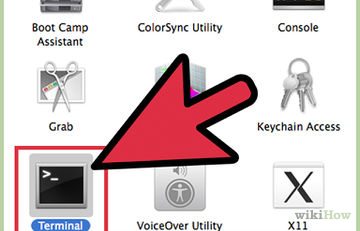
Как да освободите памет
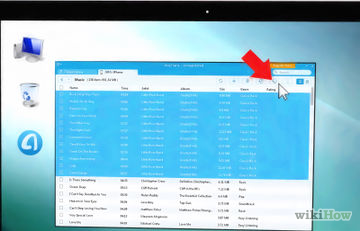
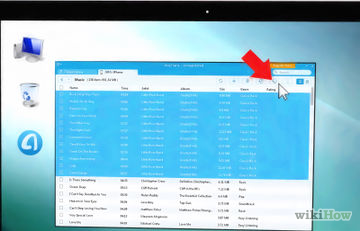
Как да прехвърляте музика от iPhone към компютър
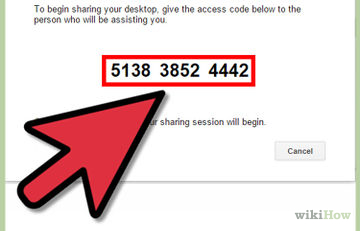
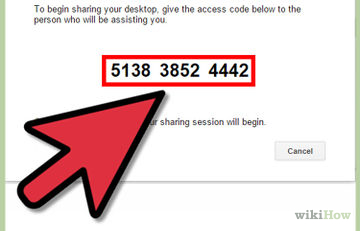
Как мога да получа достъп до отдалечен компютър от вашия компютър


Как да инсталирате памет (RAM)
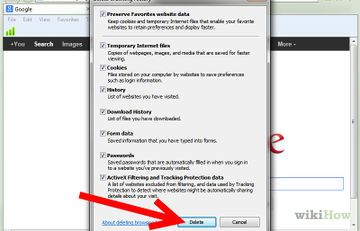
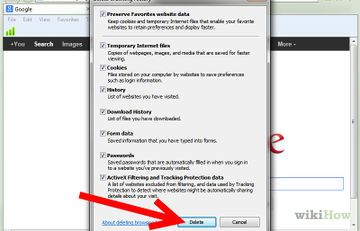
Как да изтриете историята на сърфирането на компютъра си
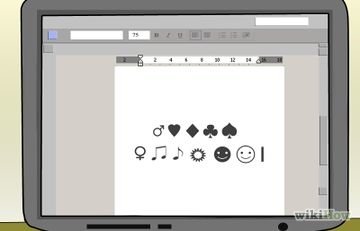
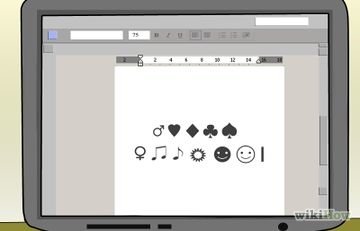
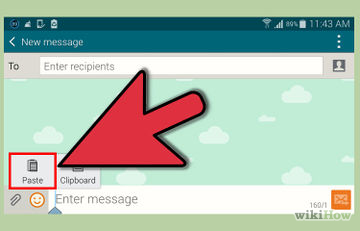
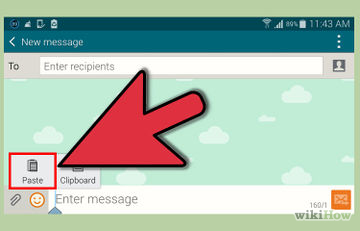
Как да копирате и поставяте
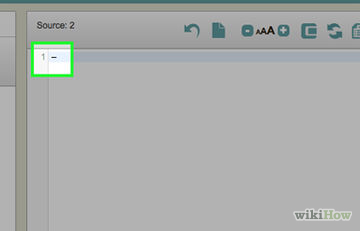
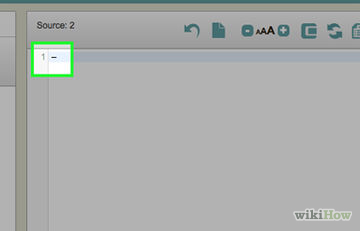
Как да печатаме с тире
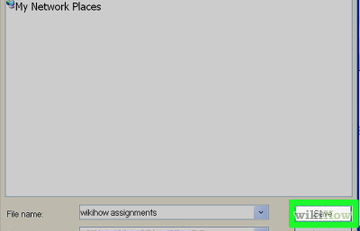
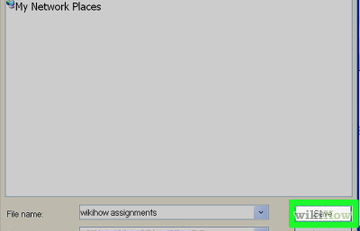
Как да конвертирате документ на Word, за да JPEG формат
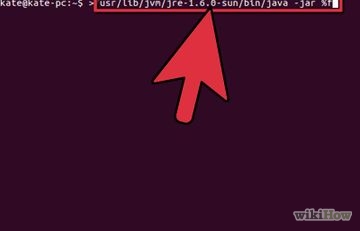
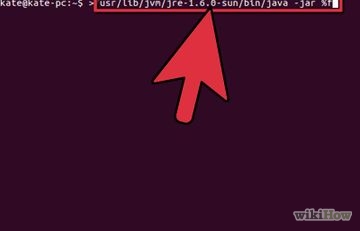
Как да стартирате файла .jar